笔记本电脑怎么切换hdmi输入 笔记本屏幕改hdmi输入的方法
很多小伙伴觉得自己的笔记本电脑屏幕太小,看视频不够过瘾,想要切换笔记本电脑的hdmi输入,改到电视上去,不过却不知道怎么操作,不要着急,万能的小编现在就为大家带来笔记本屏幕改hdmi输入的方法,就在下面的教程中,大家赶紧来学习一下吧。

笔记本电脑怎么切换hdmi输入?
具体步骤如下:
1.首先我们进入官网,下载显卡驱动程序,再使用HDMI连接线将笔记本电脑和电视连接;
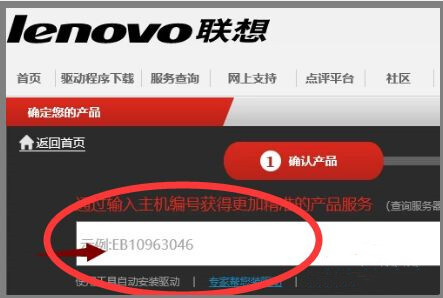
2.接着打开电视机,将电视机中的设置把电视机默认信号源更改为“HDMI”;
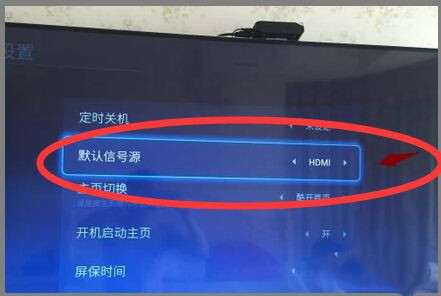
win7系统:
3.进入笔记本电脑的显示器页面,将选择显示器接口改为电视机;
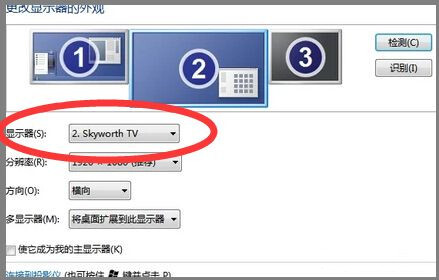
4.打开声音设置,选择HDMI为默认设备,最后点击确定就可以完成设置了。
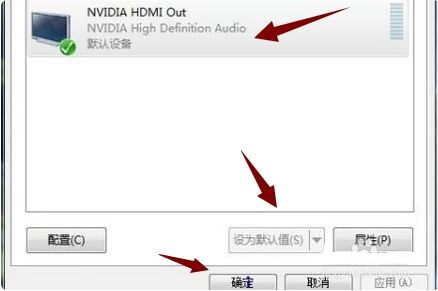
win10系统:
5.按下“win+p”键,选择“复制”或者“第二屏幕”;

6.点击“标识”,会标记笔记本和外接显示器,在“标识”选择仅在2上显示即可。
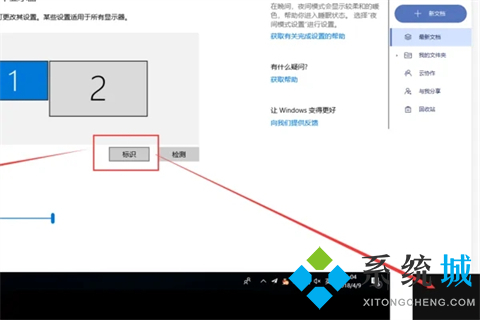
以上就是小编为大家带来的笔记本电脑怎么切换hdmi输入的方法了,希望能帮助到大家。
我告诉你msdn版权声明:以上内容作者已申请原创保护,未经允许不得转载,侵权必究!授权事宜、对本内容有异议或投诉,敬请联系网站管理员,我们将尽快回复您,谢谢合作!










